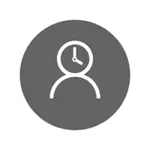
Awer zur Léisung vu Resultater vun der selwechter Zäitméissegkeeten, déi spezifizéiert Aschwongsdancatioune fir de Microscovia kontaktéiert an net fir de lokale Kont. An deene méi Detailer: wann ech iwwerpréift Iech ënräicher Ufez kontrolléieren, et hu fonnt wann Dir an engem riys Konto a vun der Offer zougitt Aarbecht. Kuckt och: Wéi blockéiert Dir Windows 10 wann iergendeen probéiert d'Passwuert ze roden.
An dëser Handbuch, aus dem Moment fir de Computer ze limitéieren mat Windows 10 fir de lokalen Kont mat der Kommandozeil ze benotzen. Fir d'selwecht Programmfortféierung ze verbidden oder bestëmmte Siten (sou wéi och e Rapport op hinnen) dës Method kritt, kann dës Elteren net mat Donnéeën ze watnungswandlung, Drëtt Partesesse gëtt, fir de System gebaut. Am Fall vum Blockéieres reservéieren an de Producatiounen, kënnen Materialie ni nëtzlech sinn wéi en eng Websäit zeckéieren, e Geschäftsmentorganisatiounen (an dësem Artikel).
Installéiert d'Restriktioune vun der Aarbechtszäit fir lokal Kont Windows 10
Fir unzefänken, Dir braucht e lokale Benotzerkont (net Administrator) fir wéi eng Restriktioune ginn etabléiert. Et ass méiglech et esou ze kreéieren:
- Start - Parameteren - Konten - Famill an aner Benotzer.
- An de "anere Benotzer" Sektioun, klickt "Füügt Benotzer op dëse Computer" addéieren.
- An der Mail Adressfenster, klickt "Ech hunn keng Daten anzeginn."
- An der nächster Fënster, klickt "Füügt Benotzer ouni Microsoft Kont".
- Fëllt Benotzerinformatioun aus.
D'limitéieren selwer op, déi de Kont mat der Administrateréierte Client den Numm vum Kommandel vun dem Kommondeel leet (Dir kënnt se duerch de richtege Click 2 mortéieren (Dir kënnt empfänken.
De Kommando deen benotzt gëtt fir d'Zäit ze setzen wann de Benotzer d'Windows 10 als follegt ere kann:
Net Benotzer User_name / Zäit: Dag, Zäit
An dëser Team:
- Benotzernumm - den Numm vum Fënstere 10 Benotzerkont fir déi d'Restriktioune etabléiert ginn.
- Dag - Dag oder Deeg vun der Woch (oder Gamme), an där Dir kënnt goen. Englesch Schnëtt ginn benotzt (oder hir voll Nimm): M, T, W, T, F, ST, ST SAT SER SUEN, respimy, respimuléiert.
- Zäit - Gamme vun der Zäit am Format vum CC: mm, zum Beispill 14: 00-18: 00

Als Beispill: Dir musst den Input vun all Dag iwwer den Zousaz erliichteren, vun den Owend, vun 19 300 Stonnen fir Remontka. An dësem Fall benotze mir de Kommando
Net Benotzer Erënnerungs / Zäit: M-S, 19: 00-21: 00
Mir kënnen e puer Gammlen geholl ginn, zonéiert zum Beispill, andeems se méiglech ass, bis de Freides vun 19.00 bis De Kommissioun gëtt als Sonndeg - fonctions.
Net Benotzer Erënnerungs / Zäit: M-F, 19: 00-21: 00; Su, 07: 00-21: 00
Wann Dir an der Zäit gitt, anescht aus dem erlaabt Kommando, wäert de Benotzer e Message gesinn ", kënnt Dir net elo op Restriktiounen vun Ärem Kont aloggen. Probéieren et nach eng Kéier. "
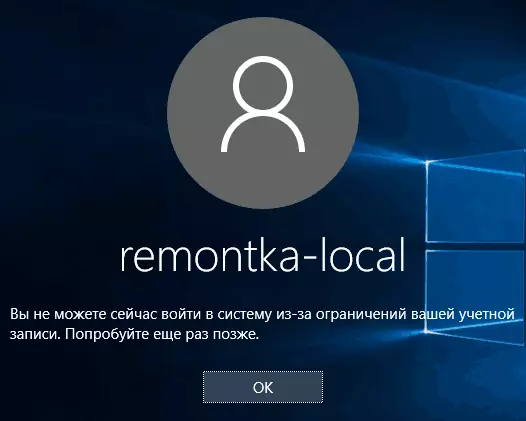
Fir all d'Restriktiounen aus dem Kont ze läschen, benotzt den Net Benotzeropbop Benotzernumm / Zäit: ALL op der Kommandozeil am Numm vum Administrator.
Hei, vläicht, alles eréischt am Login an Windows zu enger bestëmmter Zäit ouni Eltereard Control Fensteren 10. Windows 10. Aneren 10 Benotzer (Kioskodus).
No dësem Fall, Ech wäert dat wat de Benotzer fir deen Dir déi uallech Intelligiounen ass a fiereeg Froen Google ze froen, konnt hien e Wee fir e Computer ze froen. Dëst gëllt fir bal all Methoden bei Heem Computzer - Passwierder, déi sech perliant d'Konservéiert an wéi och wéi wéi meng hutt.
